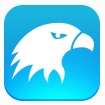最近很多网友表示自己不清楚Zend Studio怎样设置代码编辑区字体大小的操作,而本篇文章就来给大家讲解Zend Studio设置代码编辑区字体大小的操作步骤,大家都来一起学习吧。
Zend Studio设置代码编辑区字体大小的操作步骤
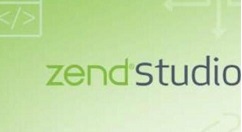
这是原始大小。
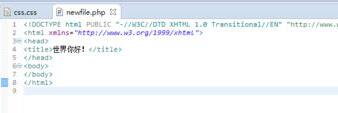
单击“Window”→“preferences”。
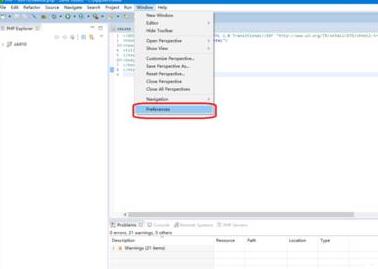
单击“General”→“Appearance”→“Color and Fonts”→“Basic”→“Text Fonts”→“Edit”。
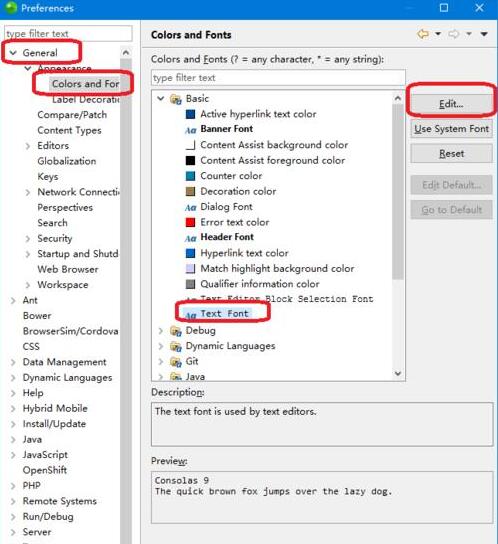
选择需要的字体大小。
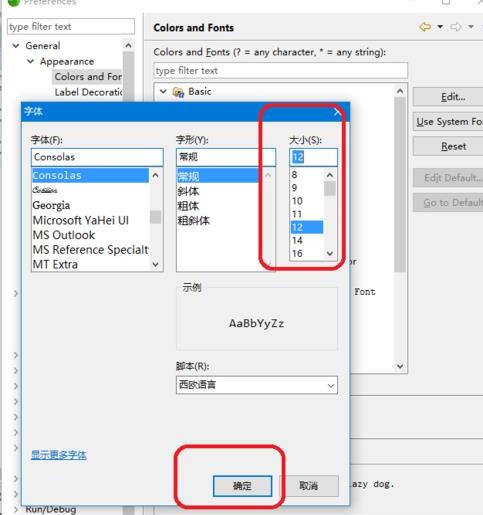
单击“Apply”→“OK”即可。
以上这里为各位分享了Zend Studio设置代码编辑区字体大小的操作方法。有需要的朋友赶快来看看本篇文章吧。